Chcesz stworzyć własny, dostosowany krótki adres URL dla twojego bloga?
Dostosowane krótkie adresy URL to często markowe krótkie adresy URL, które są łatwe do zapamiętania i udostępniania. Na przykład, używamy wpbeg. in dla naszych własnych krótkich adresów URL.
W tym artykule pokażemy, jak łatwo stworzyć własny, dostosowany krótki adres URL dla twojego bloga.
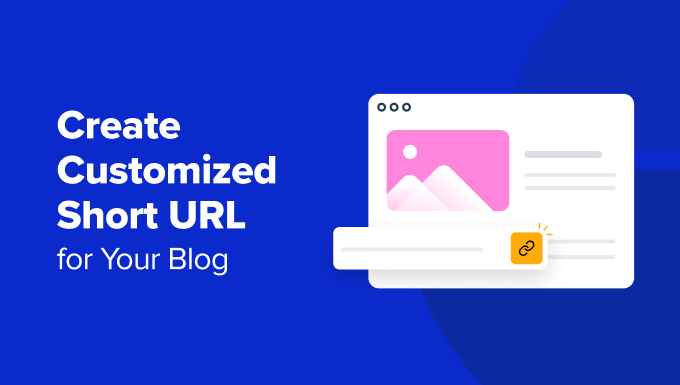
Dlaczego warto używać własnego, dostosowanego krótkiego adresu URL w WordPress?
Być może zauważyłeś, jak popularne witryny internetowe, takie jak The New York Times, Twitter, Facebook i TechCrunch, używają markowych krótkich adresów URL w mediach społecznościowych.
Dla przykładu, The New York Times używa domeny nyti.ms, TechCrunch używa domeny tcrn.ch, a WPBeginner używa domeny wpbeg.in dla krótszych, dostosowanych adresów URL.

Te markowe nazwy domen nazywane są hackami domen.
Są one tworzone przez połączenie nazwy marki i domeny TLD (domeny najwyższego poziomu) w celu sprytnego przeliterowania nazwy marki.
Ponieważ większość witryn internetowych używa domeny .com jako domeny głównej, wybranie domeny hack jest dobrym sposobem na utworzenie krótkiego adresu URL dla twojej witryny WordPress. Zobacz nasze wskazówki dotyczące wyboru najlepszej nazwy domeny dla twojego bloga.
Korzystanie z własnego, dostosowanego krótkiego adresu URL zwiększa rozpoznawalność marki wśród klientów. Umożliwia również tworzenie krótszych adresów URL w celu łatwego udostępniania na platformach społecznościowych.
Co najważniejsze, możesz łatwo śledzić te adresy URL, aby zobaczyć, ile kliknięć uzyskałeś po udostępnieniu adresu URL.
Powiedziawszy to, zobaczmy, jak stworzyć twój własny dostosowany krótki adres URL w WordPress.
Uwaga: Jeśli chcesz tylko tworzyć niezapomniane krótkie adresy URL przy użyciu twojej głównej domeny, zalecamy użycie wtyczki Pretty Links. To jest to, czego używają najlepsi podcasterzy i YouTuberzy do funkcji krótkich odnośników w swoich filmach i podcastach.
Krok 1: Kup krótki adres URL lub krótką nazwę domeny
Większość z nas nie używa krótkiego adresu URL jako podstawowej nazwy domeny. Oznacza to, że będziesz musiał zarejestrować nową nazwę domeny, która będzie znacznie krótsza niż twoja obecna, aktualna domena.
Na przykład, wybierając krótszą domenę marki dla WPBeginner.com, zarejestrowaliśmy WPBeg.in. Dzięki temu nasz krótki adres URL był o 6 znaków krótszy niż nasza domena główna.
Istnieje wiele darmowych generatorów nazw domen, które umożliwiają automatyczne generowanie propozycji nazw domen. Zobacz naszą listę najlepszych darmowych generatorów nazw domen.
W szczególności Domainr specjalizuje się w pomaganiu w znajdowaniu krótkich domen przy użyciu hacków domenowych.

Po prostu wypróbuj różne kombinacje i odkryj kreatywne sposoby na przeliterowanie nazwy Twojej marki.
Po znalezieniu nazwy domeny, która spełnia twoje potrzeby i jest dostępna, możesz zarejestrować ją u dowolnego z najlepszych rejestratorów domen.
Zalecamy korzystanie z Domain.com. Jest to najlepszy rejestrator domen na rynku i możesz uzyskać 25% zniżki, korzystając z naszego kodu kuponu Domain.com.

Inni rejestratorzy domen, których polecamy, to Network Solutions i GoDaddy.
Koszt rejestracji nazwy domeny zależy od wybranej TLD. TLD specyficzne dla danego kraju kosztują nieco więcej niż niektóre inne nowe TLD.
Po zarejestrowaniu nazwy domeny będziesz mógł nią zarządzać z panelu sterowania rejestratora domeny.
Krok 2: Skonfiguruj własną domenę w Bitly
Bitly to popularna usługa skracania adresów URL, która umożliwia zarządzanie odnośnikami i śledzenie ich. Używamy go do skracania naszych adresów URL WordPress i zarządzania nimi.
Najpierw należy utworzyć konto Bitly. Będziesz potrzebował co najmniej planu Basic, aby używać własnej domeny do skracania odnośników.

Po zakończeniu rejestracji przejdziesz do kokpitu twojego konta Bitly.
W tym miejscu należy kliknąć menu Ustawienia konta ” Domeny własne, a następnie kliknąć przycisk “Dodaj domenę”.
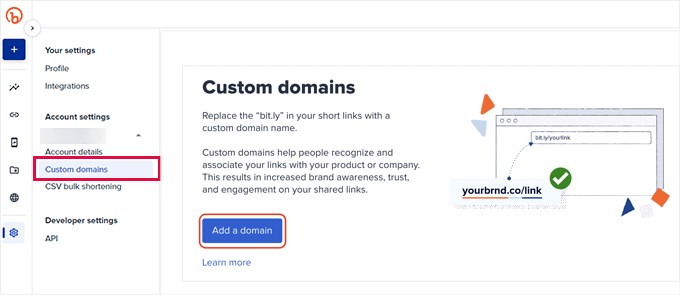
Na następnym ekranie zobaczysz opcje zakupu nowej nazwy domeny lub użycia twojej własnej nazwy domeny.
Kliknij opcję “Chcę użyć własnej nazwy domeny”, aby kontynuować.

Następnie wpisz nazwę domeny, którą niedawno zakupiłeś.
Następnie należy wybrać opcję “Nie, to jest nieużywana nazwa domeny” i kliknąć “Dalej”.

Teraz pojawi się opcja wyboru grupy.
Bitly pozwala organizować twoje odnośniki, domeny i użytkowników w grupy. Pozwala to ograniczyć niektóre domeny do określonych użytkowników.
Wybierz “Wszystkie grupy”, aby udostępnić własną domenę wszystkim grupom i kliknij “Dalej”.

Teraz, przed kontynuowaniem, zostaniesz poproszony o dodanie rekordów DNS do twojej markowej nazwy domeny.
Możesz pozostawić to okno otwarte i przejść do następnego kroku.

Krok 3: Ustaw rekord DNS A, aby wskazywał na Bit.ly
Aby utworzyć własny konfigurator krótkich adresów URL, musisz skierować swoją domenę na serwery Bitly.
Aby to zrobić, należy dodać rekordy DNS do Twojej własnej nazwy domeny. Rekordy DNS to instrukcje wskazujące nazwy domen na odpowiednie serwery.
Rekordy DNS, które należy dodać, można znaleźć na witrynie internetowej Bitly.

Istnieją dwa rodzaje rekordów DNS, które można dodać.
W przypadku nazw domen głównych (np. wpbeg.in) należy wpisz rekordy A.
Jeśli jednak twoja domena własna jest subdomeną (np. on.wsj.com), będziesz musiał wpisz rekordy CNAME.
Aby dodać te rekordy, wystarczy przejść do obszaru zarządzania domeną na witrynie internetowej twojego rejestratora domen i wyszukać rekordy DNS.
Jeśli skorzystałeś z naszej porady i zarejestrowałeś swoją domenę w Domain.com, to w lewej kolumnie znajdziesz ustawienia “DNS & Nameservers”.
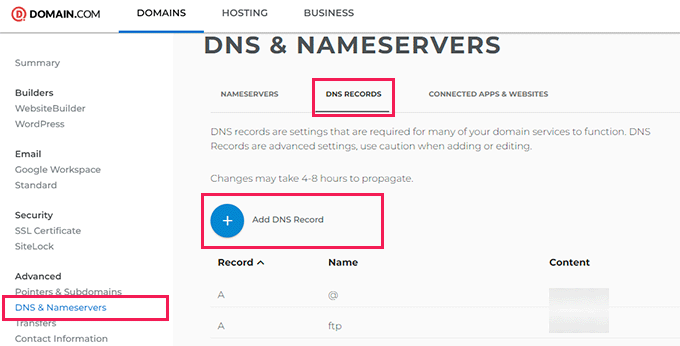
Przejdź do karty Rekordy DNS, a następnie kliknij przycisk “Dodaj rekord DNS”.
Spowoduje to wyświetlenie wyskakującego okienka, w którym należy wpisz następujące informacje:
- Nazwa hosta w polu Nazwa
- Wybierz A jako rodzaj
- Skopiuj i wklej adres IP Bitly
- Wybierz 1 godzinę jako TTL
Następnie kliknij przycisk “Dodaj DNS”, aby zapisać twoje ustawienia.
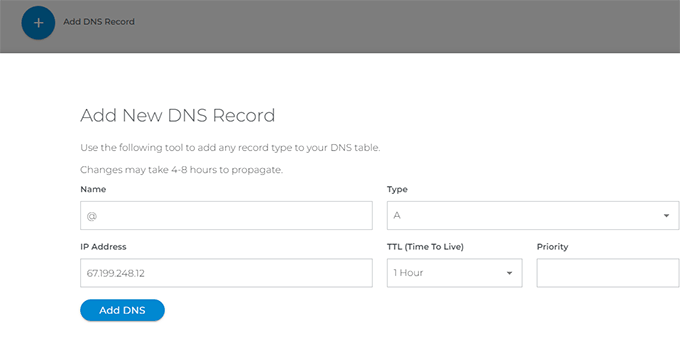
Jeśli używasz subdomeny, takiej jak on.wsj.com, musisz ustawić rekord CNAME i skierować go na cname.bitly.com.
Wystarczy powtórzyć powyższe kroki, aby utworzyć nowy rekord DNS.
Tym razem dodaj swoją subdomenę pod nazwą, wybierz CNAME jako rodzaj rekordu i dodaj cname.bitly.com pod treścią lub wartością.
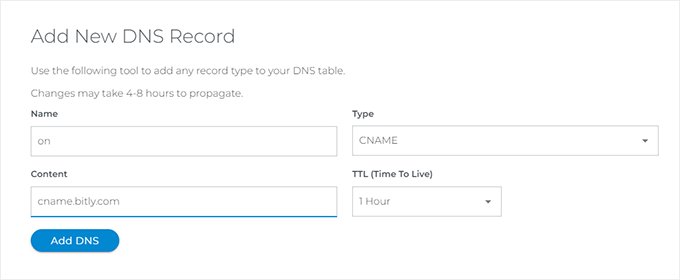
Następnie kliknij przycisk “Dodaj DNS”, aby zaktualizować twoje rekordy DNS.
Po dodaniu rekordów DNS można przejść z powrotem do witryny internetowej Bitly i kliknąć przycisk “Dodaj domenę”.

Teraz zobaczysz powiadomienie, że twoje ustawienia domeny są weryfikowane.
Bitly sprawdzi twoją domenę pod kątem rekordów DNS i jeśli wszystko będzie w porządku, otrzymasz powiadomienie e-mailem.

Krok 4. Utwórz aplikację Bitly do integracji z WordPressem
Następnie należy utworzyć aplikację Bitly.
Nie martw się. Nie musisz pisać żadnego kodu. Zamiast tego będziesz musiał utworzyć aplikację do generowania kluczy API, które będą potrzebne w następnym kroku.
Zaloguj się na swoje konto Bitly i przejdź do sekcji Ustawienia ” API.
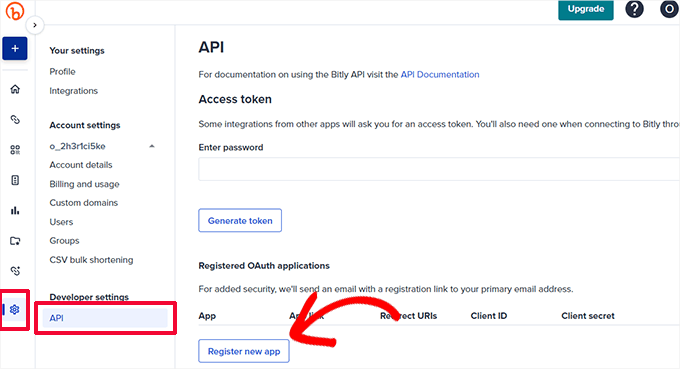
Kliknij przycisk “Zarejestruj nową aplikację”, aby kontynuować.
Spowoduje to otwarcie formularza, w którym należy podać nazwę aplikacji, odnośnik i przekierowanie URI.
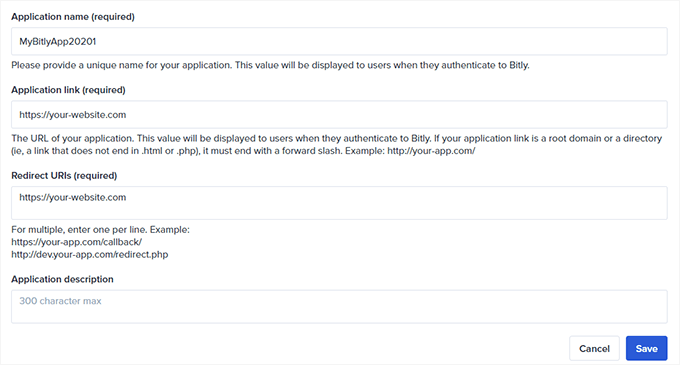
Możesz nadać aplikacji unikatową nazwę i dodać adres URL Twojej witryny internetowej jako “Odnośnik do aplikacji” i “Przekieruj URI”.
Następnie kliknij przycisk “Zapisz”, aby kontynuować.
Spowoduje to powrót do strony API, gdzie należy wpisz hasło do twojego konta Bitly, a następnie kliknij przycisk “Generuj token”.
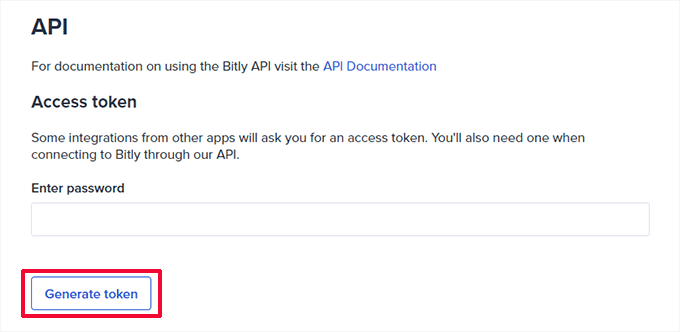
Bitly utworzy wtedy dla ciebie token dostępu.
Musisz skopiować token dostępu i wkleić go do edytora tekstu, ponieważ będzie on potrzebny w następnym kroku.

Krok 5: Ustaw krótki adres URL na twojej witrynie WordPress
Najlepszą rzeczą w korzystaniu z Bitly jest to, że możesz łatwo zarządzać, udostępniać i śledzić swoje krótkie adresy URL bezpośrednio z witryny WordPress.
Najpierw należy zainstalować i włączyć wtyczkę Bitly URL Shortener. Aby uzyskać więcej informacji, zobacz nasz przewodnik krok po kroku, jak zainstalować wtyczkę WordPress.
Po włączaniu należy przejść na stronę Narzędzia ” Codehaveli Bitly, aby skonfigurować ustawienia wtyczki.
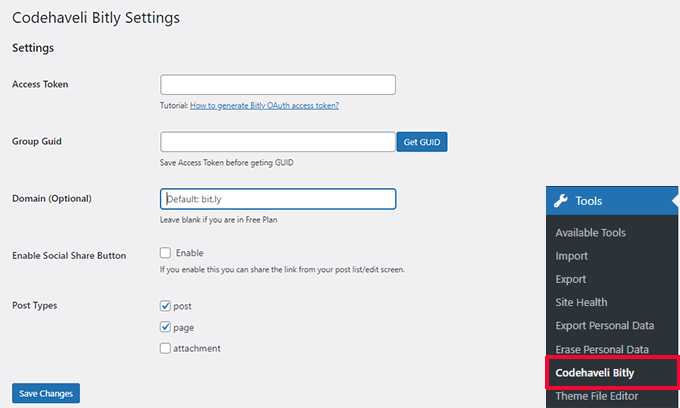
Wpisz skopiowany wcześniej token dostępu, a następnie kliknij przycisk “Zapisz zmiany”.
Umożliwi to wtyczce uwierzytelnienie twojego konta w Bitly.
Następnie należy kliknąć przycisk “Pobierz GUID”. Wtyczka pobierze identyfikator GUID grupy z twojego konta Bitly.
Następnie możesz wpisz twoją krótką domenę w polu Domena. Opcjonalnie można również włączyć funkcję udostępniania w mediach społecznościowych.
Na koniec wybierz typy treści, które chcesz włączyć. Jeśli nie masz pewności, zaznacz zarówno wpisy, jak i strony.
Nie zapomnij kliknąć przycisku “Zapisz zmiany”, aby zapisać twoje ustawienia.
Po połączeniu można wybrać typy treści, dla których mają być generowane krótkie linki.
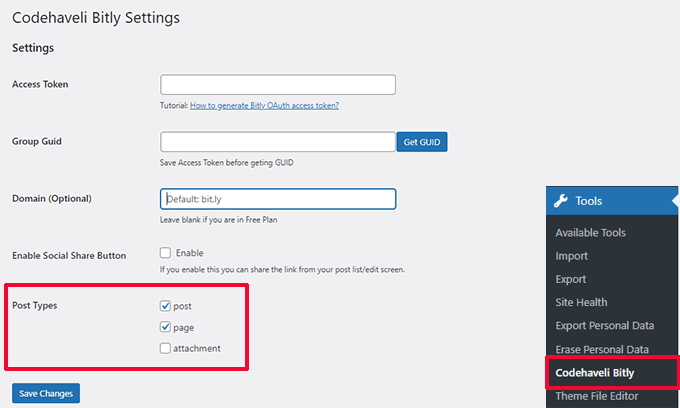
Aby wygenerować shortlink można przejść do strony Wpisy ” Wszystkie wpisy.
Tam zobaczysz krótkie linki do twoich opublikowanych wpisów z przyciskami udostępniania (jeśli włączyłeś opcję udostępniania).
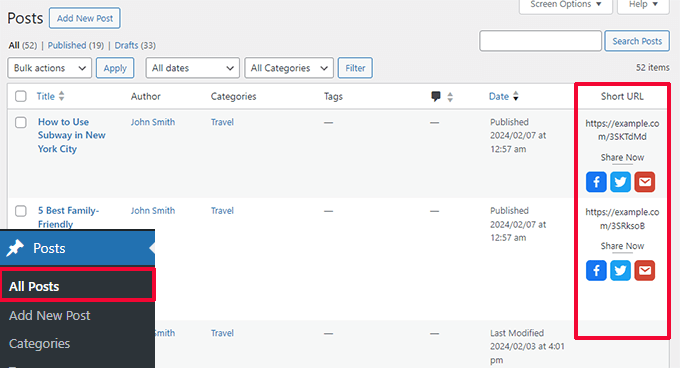
Aby zachować żądania API, wtyczka nie będzie automatycznie generować skróconych odnośników dla wszystkich opublikowanych wpisów.
Możesz kliknąć przycisk “Generuj adres URL” obok wpisu, aby w razie potrzeby utworzyć skrócony adres URL.
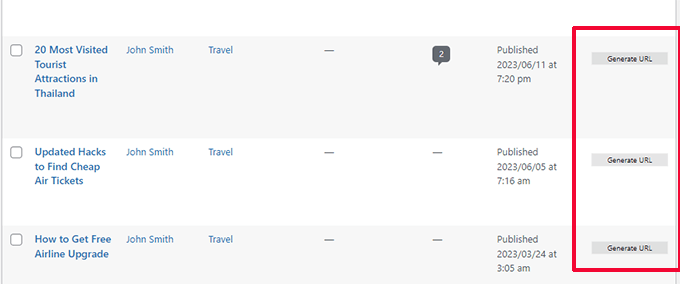
Opcjonalnie można również zobaczyć, wygenerować i skopiować skrócony adres URL dla wpisu, edytując go.
Panel Bitly będzie znajdował się na dole panelu wpisów w edytorze.
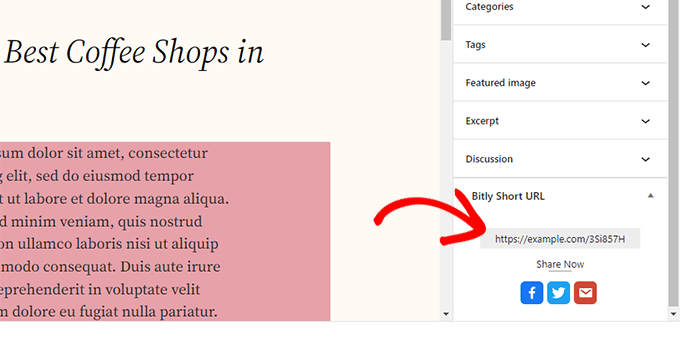
Wtyczka nie posiada funkcji śledzenia odnośników.
Jeśli jednak korzystasz z płatnego planu Bitly, możesz zobaczyć raporty odnośników w twoim kokpicie, przechodząc do Analytics.
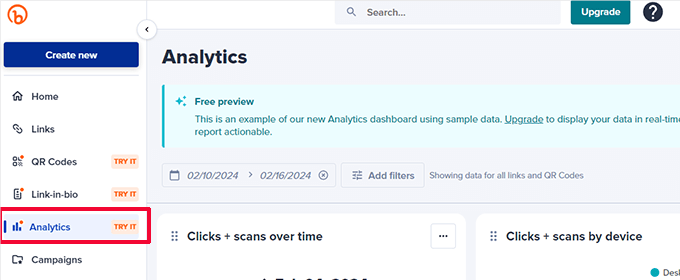
Mamy nadzieję, że ten artykuł pomógł ci dowiedzieć się, jak tworzyć własne, dostosowane krótkie adresy URL w WordPress. Możesz również zapoznać się z naszym kompletnym przewodnikiem po śledzeniu konwersji WordPress lub naszą listą najlepszych wtyczek do mediów społecznościowych dla WordPress.
If you liked this article, then please subscribe to our YouTube Channel for WordPress video tutorials. You can also find us on Twitter and Facebook.





Dennis Muthomi
I always see big platforms like Twitter (or X as it’s now called) use “t.co” for their short URLs.
I’ll definitely give this Bitly method a try once my blogs gain more traction.
having a branded short URL seems like a great way to boost recognition and make sharing links easier, especially on social media.
Thanks for breaking it down in such an easy-to-follow guide!
Mrteesurez
Nice post, it’s in-depth.
I have been noticing those short links on social media even twitter used t .co, telegram, t .me and WhatsApp wa .me.
It’s really a benefit to track all social traffics that come from those link.
I will like to try it out.
Thanks for this guide.
WPBeginner Support
Glad you found our post helpful
Admin
Moinuddin Waheed
For sharing blog posts or articles on different platforms it is very convenient when we have short url for that particular posts.
I have used other methods for shortening the url but was not aware that there exists a plugin which does the job inside wordpress dashboard itself.
Since bit.ly plugin has been discontinued, will it still work the same way as it used to be?
WPBeginner Support
The plugin is currently under temporary review, we will be sure to keep an eye on it and look for a replacement should it not be fixed
Admin
Rick
Unfortunately, WP Bit.ly plugin has been discontinued. And as the v3 API from bit.ly will be discontinued March 1, the plug-in will stop functioning at that date.
I have not yet found a replacement plug-in. Any recommendations are highly appreciated.
WPBeginner Support
While we do not have a recommended alternative at the moment, we will certainly keep an eye out for one.
Admin
Paul
Thanks for the information, an extra one to add to you list is AI6 I am using this and so far so good
WPBeginner Support
Thank you for your recommendation of another option
Admin
Lorenzo
Very interesting information. Another service for short links is shortpe. This can be useful.
WPBeginner Support
Thanks for letting us know about this service
Admin
Muhammad
i want create my website please help me to do this
WPBeginner Support
Hi Muhammad,
Please see our guide on how to make a website for detailed step by step instructions.
Admin
Imamadyan
Is it possible to use the domain for url shorting alongside by using it for WordPress site?
Louise Findlay
If you have a domain that you use for a website can you use that for your short url? If so, how?
Geeta
One problem. You can not customize your short url in WordPress.
You get some random characters after /
You are able to change it on bit.ly web app but it is a little bit uncomfortable
Fernando
Awesome article!!!, I didn’t know I can do that
Irfan Tahir
Great Article and trick bro.
Philip Verghese Ariel
Hi All Team Members @ WPB,
This is indeed an amazing info.
Though I use Bit.ly since many years I never knew about this plugin which can be embedded in my wp site.
The step #4, is very well explained to set up Short URL on our WordPress Sites.
Thanks a lot for this wonderful guide.
Have a good day.
Best.
~ Philip
@PVAriel
Ashok
Good Article
We can also use goo.gl shortcut generation tool for long url
WPBeginner Support
Yes, you can.
Admin
WP Fan
One problem. You can not customize your short url in WordPress.
You get some random characters after /
You are able to change it on bit.ly web app but it is a little bit uncomfortable
Abhisek
No love for yourls ?
Ninja Team
I thought we could do this without spending much extra cost.
Editorial Staff
Your bitly account is free. Your domain name is the only cost that you have.
Admin
Chris
I prefer yourls hosted at my own domain, and an URL like mysite.com/recommends/xyz sounds far better for me instead of such a “foreign” domain.